Intestazione Documento di Carico



|
Intestazione Documento di Carico |



|
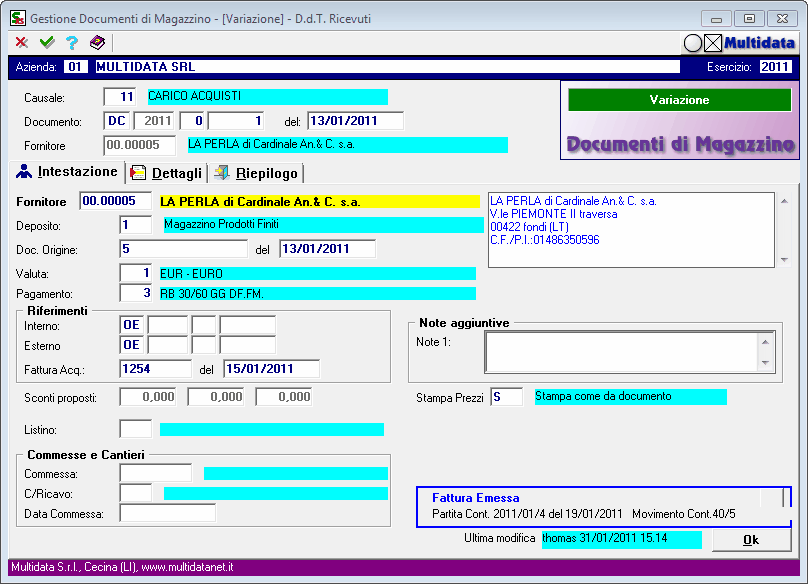
Fornitore: Fornitore intestatario del documento; può essere scelto tramite la ricerca dei Fornitori ![]() , oppure digitando il codice direttamente o in alternativa una parte della ragione sociale. Da qua è possibile anche accedere all'anagrafica dei Fornitori.
, oppure digitando il codice direttamente o in alternativa una parte della ragione sociale. Da qua è possibile anche accedere all'anagrafica dei Fornitori.
Posizionando il cursore sul codice Fornitore sono attivi i seguenti tasti di toolbar:
![]()
| 1. |
| 2. |
| 3. |
| 4. |
I tasti sopra elencati sono attivi su qualsiasi campo o maschera del documento. Di seguito ci sono quelli specifici per il campo "Codice Fornitore".
| 6. |
| 7. |
| 8. |
| 9. |
| 10. |
| 11. |
| 12. |
A fianco del codice Fornitore compare la ragione sociale e una breve sezione con altre informazioni identificative del Fornitore (Indirizzo, Partita Iva...)
Sull'anagrafica Fornitori sono indicate diverse impostazioni relative al documento in questione tra cui tutta una serie in dati preferenziali (banca, pagamento, agente, indirizzi, recapiti..)per redigere più velocemente il documento.
Deposito: Indica il numero del deposito o magazzino da cui viene effettuata la vendita, scarico di merce.
Per ulteriori dettagli consultare il manuale di Gestione Anagrafica Deposito.
La ricerca e la selezione e si avvia tramite ![]() (Tasto F2).
(Tasto F2).
Doc.Origine: Il documento di carico è generalmente legato a un documento ricevuto (es bolla o fattura); è possibile registrare il codice originale di tale documento e la data; in questo modo sarà più facile ricercare il documento su SISCOXS® partendo dalle informazioni contenute del cartaceo ricevuto. Con l'indicatore 17 della causale è possibile impostare automaticamente tale campo
Valuta: Codice della valuta estera e relativo cambio di conversione con cui viene eventualmente ricalcolato il documento ricevuto dal Fornitore.
Per ulteriori dettagli consultare il manuale di Gestione Valute
La ricerca e la selezione e si avvia tramite ![]() (Tasto F2).
(Tasto F2).
Pagamento: Condizione di pagamento richieste dal Fornitore. Tramite questa informazioni il programma calcolerà lo scadenzario pagamenti (per i posticipati o rateizzati).
Per ulteriori dettagli consultare il manuale di Gestione Codici Pagamento.
La ricerca e la selezione e si avvia tramite ![]() (Tasto F2).
(Tasto F2).
Riferimento Interno:
E' possibile selezionare come origine del documento di carico uno o più ordini al Fornitore, in modo da procedere all'evasione degli stessi. Sisco XS ha diverse modalità di evasione ordini per soddisfare ogni necessità aziendale, a tal proposito rimandiamo i dettagli alla sezione Evasioni Ordini. Il programma mapperà il legame tra le righe degli ordini e le evasioni sul documento di magazzino.
Riferimenti Esterni:
E' possibile selezionare un qualsiasi documento in modo che i suoi dettagli siano proposti in fase di inserimento dei dettagli sul corpo del DDT che
stiamo creando. E' utile per fare dei copia incolla limitandosi soltanto al corpo, selezionando le righe che ci interessano. Utile per riportare alcuni articoli
indicati su dei preventivi non necessariamente confermati in ordine. Per attivare/disattivare questi campi è necessario configurare la causale di
magazzino.
Fattura di Acquisto: E' un campo libero in cui vengono inserite delle note relative al documento del Fornitore stampare sul documento; sul campo "Ordine" c'è il protocollo interno dell'ordine che si evade, qua potremmo inserire il "vostro fax del 20/09/2010", per indicare l'ordine del cliente secondo la sue indicazioni.
Data : Del documento di acquisto.
Sconti proposti: E' un elenco su tre livelli degli sconti che verranno proposti in fase di compilazione del dettaglio.
I parametri per che influiscono in questa gestione sono: Aziendale 16;17.
Listino : E' il listino proposto in fase di creazione del dettaglio. Sul cliente, sulla causale e sull'anagrafica azienda è possibile indicare un valore di default.
La ricerca e la selezione e si avvia tramite ![]() (Tasto F2).
(Tasto F2).
Stampa Prezzi: Qualora si volesse avere una stampa di verifica della registrazione è possibile scegliere se stampare i prezzi così come sono indicati nel dettaglio del documento E' il listino proposto in fase di creazione del dettaglio. Sul cliente, sulla causale e sull'anagrafica azienda è possibile indicare un valore di default.
La ricerca e la selezione e si avvia tramite ![]() (Tasto F2).
(Tasto F2).
I parametri per che influiscono in questa gestione sono: Aziendale 209, anagrafica cliente.
Commesse E Cantieri: Solo le informazioni relative alla registrazione degli importi in dare e in avere sulla commessa.
La ricerca e la selezione e si avvia tramite ![]() (Tasto F2).
(Tasto F2).
I parametri per che influiscono in questa gestione sono: Aziendale 91, causale di magazzino.
Il Riquadro cromatico indica lo stato del documento relativo alla fatturazione. In genere ai DDT di carico segue la registrazione della fattura da fornitore in contabilità, andando a referenziare i DDT. Qua è possibile controllare il riferimento a tale registrazione contabile. Tramite il tasto ombreggiato si può gestire tali informazioni ed eventualmente sospendere in DDT in modo da segnale alla contabilità una eventuale fattura ricevuta a fronte di tale merce, magari oggetto di contenzioso tra fornitore e azienda.
![]() Non ancora fatturato.
Non ancora fatturato.
![]() Fattura sospesa per volontà dell'utente.
Fattura sospesa per volontà dell'utente.
![]() Fattura emessa e riferimento alla partita contabile
Fattura emessa e riferimento alla partita contabile
e la data e l'utente che ha generato/modificato il documento l'utima volta
![]()
Con il pulsante OK si procede alla schermata successiva.
Esempi Attinenti:
m_gd02m_int_dc